主页 > 经验 >
word 2013怎么制作下拉选择按钮 word 2013制作下拉选择按钮的方
word 2013怎么制作下拉选择按钮 word 2013制作下拉选择按钮的方法 启动Word2013,首先绘制出一个3行4列的表格,输入一些文字信息,我们要在性别右侧的单元格内设置一个可供选择的下拉按钮,将光标移动到此单元格,点击菜单栏--开发工具,选择控件功能组里面的“下拉内容列表控件”。

制作word2013下拉选择按钮第二步:
此时性别右侧的单元格就插入了我们刚添加的“下拉内容列表控件”。我们单击菜单栏--“开发工具”,控件功能组里面的属性按钮,进行相关设置。
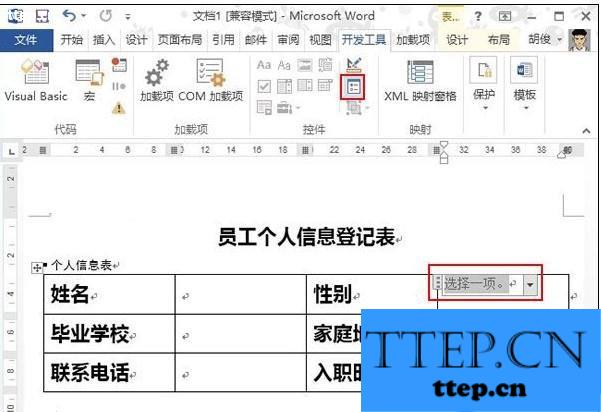
制作word2013下拉选择按钮第三步:
弹出内容控件属性对话框,首先我们修改标题,输入“请下拉选择”,然后删除下拉列表属性框中的那一项。
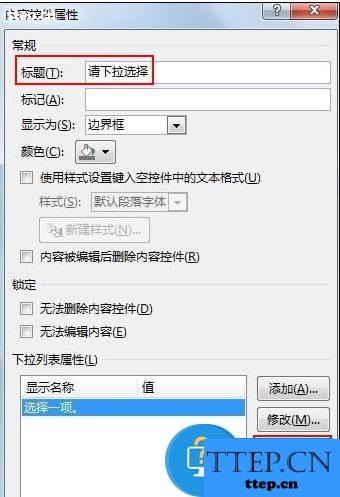
制作word2013下拉选择按钮第四步:
我们自行添加,单击添加按钮,弹出添加选项对话框,输入“男”,确定。
制作word2013下拉选择按钮第五步:
重复步骤4,输入“女”,这时在下拉列表属性框中可以看到男女,单击确定按钮。
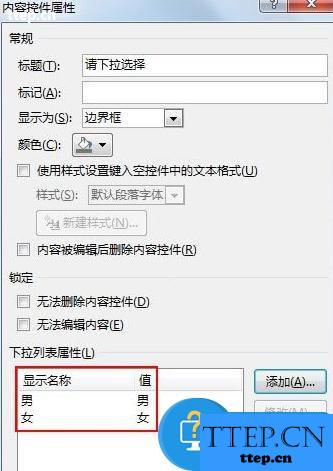
制作word2013下拉选择按钮第六步:
这样下拉选择按钮就制作好了,单击箭头,可以选择性别,男or女。
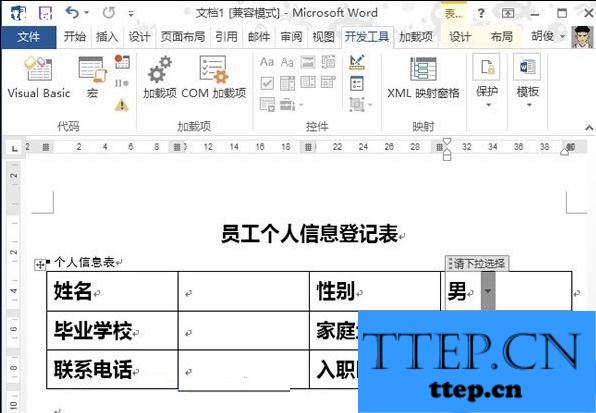

制作word2013下拉选择按钮第二步:
此时性别右侧的单元格就插入了我们刚添加的“下拉内容列表控件”。我们单击菜单栏--“开发工具”,控件功能组里面的属性按钮,进行相关设置。
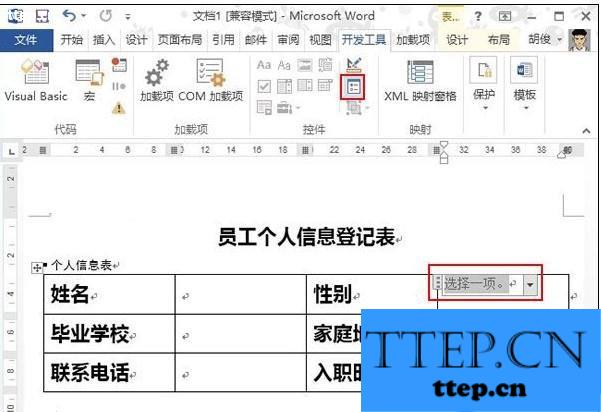
制作word2013下拉选择按钮第三步:
弹出内容控件属性对话框,首先我们修改标题,输入“请下拉选择”,然后删除下拉列表属性框中的那一项。
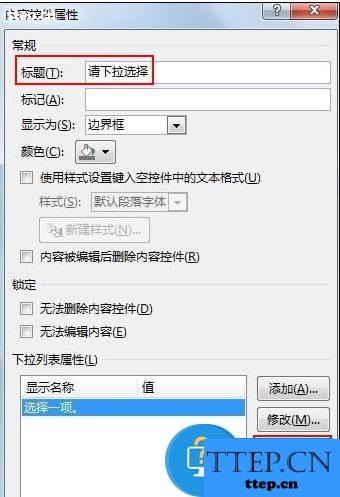
制作word2013下拉选择按钮第四步:
我们自行添加,单击添加按钮,弹出添加选项对话框,输入“男”,确定。
制作word2013下拉选择按钮第五步:
重复步骤4,输入“女”,这时在下拉列表属性框中可以看到男女,单击确定按钮。
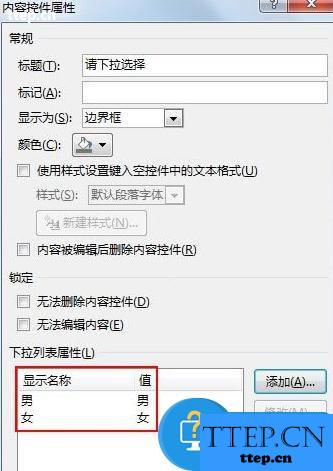
制作word2013下拉选择按钮第六步:
这样下拉选择按钮就制作好了,单击箭头,可以选择性别,男or女。
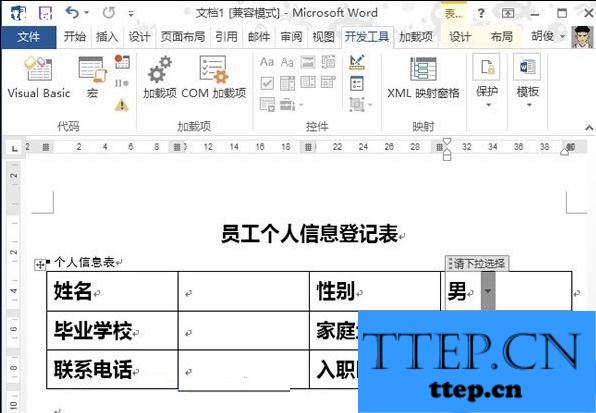
- 上一篇:特殊符号大全(标点符号/括号等)
- 下一篇:百度指数怎么查看以了解关键词的实时信息
- 最近发表
- 赞助商链接
